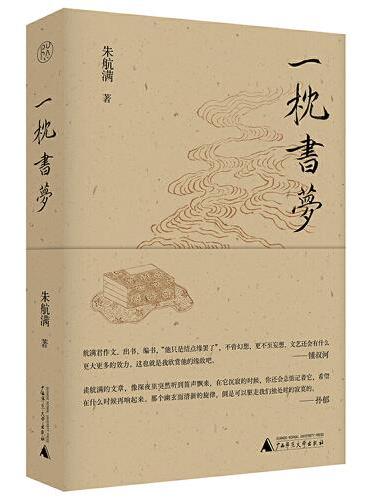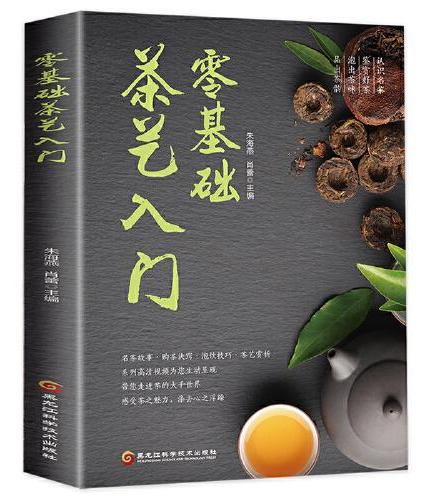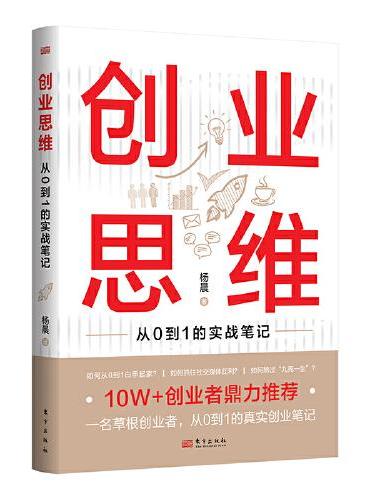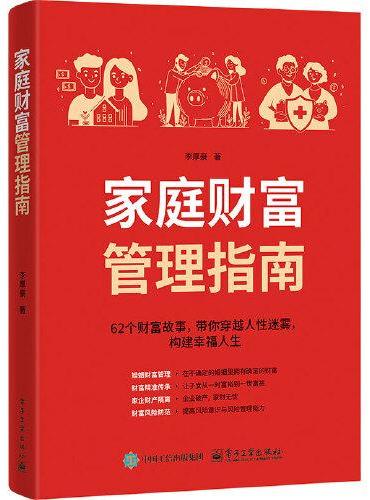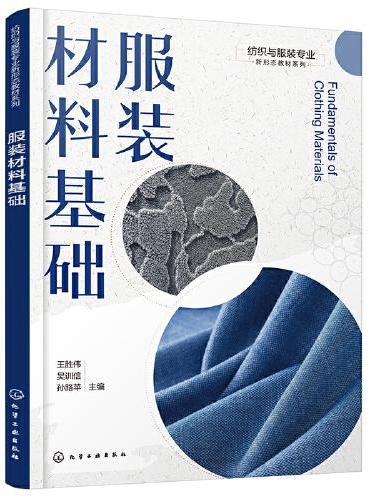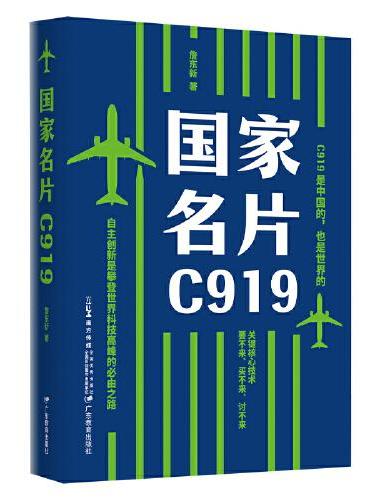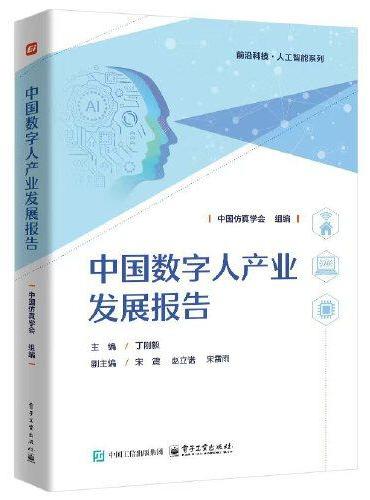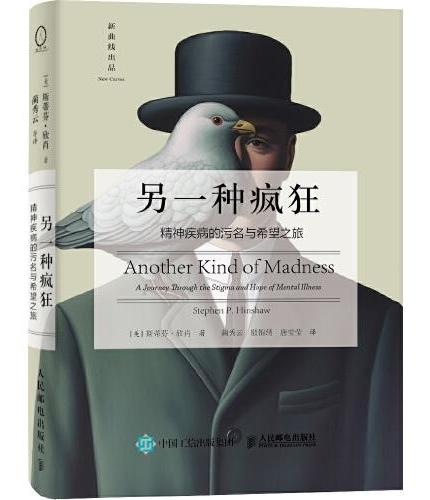新書推薦:
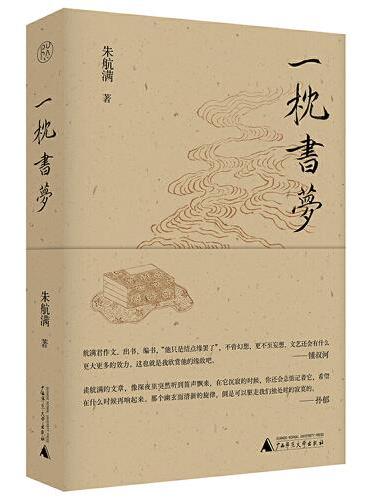
《
纯粹·一枕书梦
》
售價:NT$
367.0
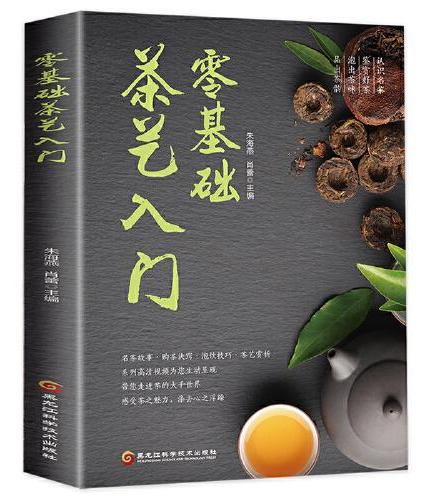
《
新版-零基础茶艺入门
》
售價:NT$
179.0
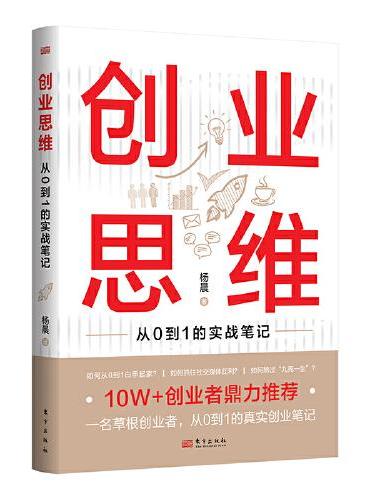
《
创业思维:从0到1的实战笔记
》
售價:NT$
356.0
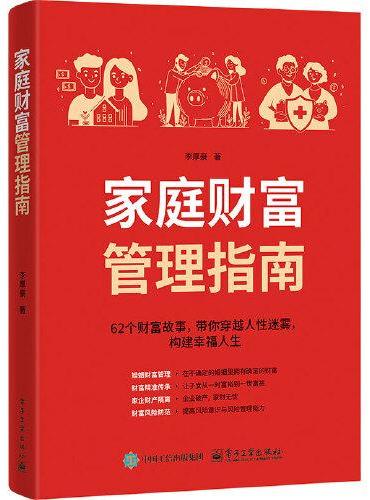
《
家庭财富管理指南
》
售價:NT$
398.0
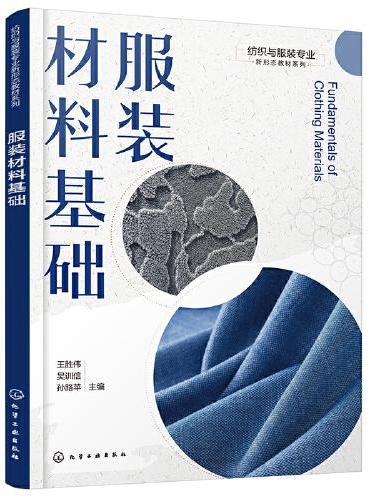
《
服装材料基础
》
售價:NT$
296.0
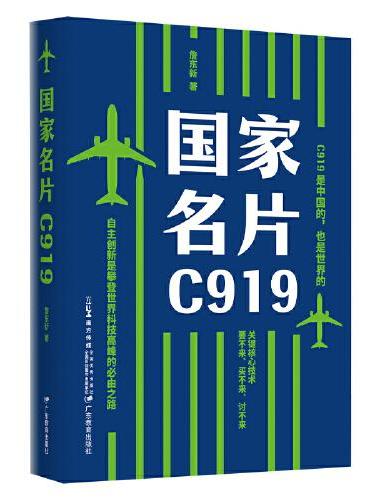
《
国家名片C919(跟踪十余年,采访百余人,全景式呈现中国大飞机C919,让读者领略到中国航空科技的最新成就)
》
售價:NT$
653.0
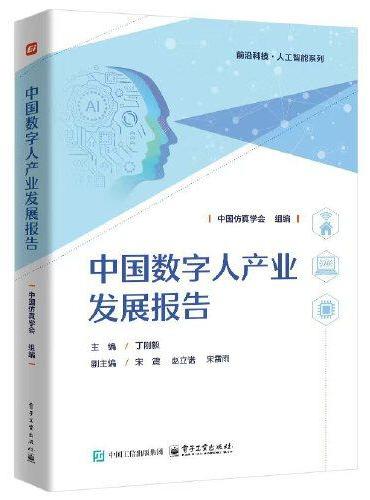
《
中国数字人产业发展报告
》
售價:NT$
500.0
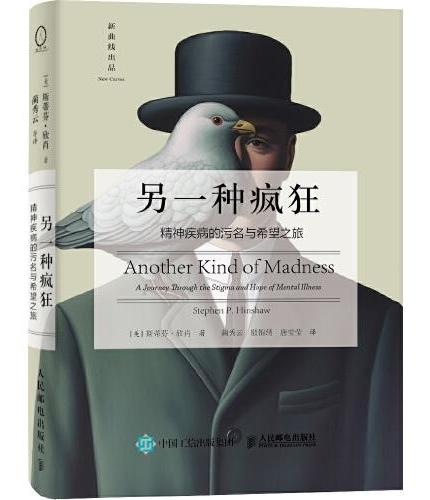
《
另一种疯狂:精神疾病的污名与希望之旅(APS终身成就奖获得者斯蒂芬·欣肖教授倾其一生撰写;2018年美国图书节最佳图书奖)
》
售價:NT$
296.0
|
| 編輯推薦: |
1.我是初学者,怎么办?
如果你以前从来没有学过Word,建议先阅读《极简Office》或者《Word 2016完全自学教程》,然后再阅读本书,这样效果更佳。
2.我用过Word,如何成为高手?
按照书中章节顺序阅读,就能实现能级跃迁,让Word成为真正的利器。
3.如何检测?
本书有检测练习,帮助你检验学习效果,扫描题后对应二维码即可查看高手思路。
|
| 內容簡介: |
|
《精进Word:成为Word高手》以实际工作流程为主线,每个流程由不同的大咖创作,融合了大咖多年积累的设计思维经验和高级技巧,帮助读者打破固化思维、冲出牢笼,成为办公达人。本书共分为 8 章,首先分析普通人使用 Word 效率低下的原因,之后展现高手们的思维和习惯,让读者初步了解成为高手的**学习路径;然后以大咖的逻辑思维为主线,通过介绍文本与表格处理的高级技巧、科学的排版流程、提高文档颜值的思路与私密技巧、长文档排版七步法、让文档操作得心应手的高手秘技以及Word 中的自动化操作等内容,由简到繁的让读者用好 Word;*后,通过详解 4 个综合案例的实战操作,让你厘清思路,达到高手境界。本书附赠资源丰富。随处可见的二维码,真正做到拿着手机看操作步骤、看技巧,拿着书本学高手理念。免费下载的 APP,不仅可以“问专家”“问同学”“晒作品”,还能看更多的教学视频。
|
| 關於作者: |
周庆麟,网名Kevin,中国*资深的微软全球有价值专家(MVP)之一,Excel Home创始人、站长,曾参与和策划编写了几十本Office技术畅销图书,同时也是一名优秀的技术顾问和培训讲师,有着丰富的授课经验。
周奎奎,畅销书作者,资深培训讲师,拥有超过10年的Office培训实战经历,曾参与出版20多本Office相关书籍,受众人数达30万,对Office在销售、人力、财务、行政领域的应用有丰富的实战经验。
|
| 目錄:
|
第1章 唯彻悟,成大道:Word高手的成功之道1
1.1为什么我使用 Word 效率低下 2
1.2思维:高手的奇思妙想 6
1.3习惯:好的习惯等于成功了一半 9
1.4学习:成为高手的**学习方法与学习路径 15
1.4.1 **学习方法 15
1.4.2 学习路径 21
第2章 高超的武功:先从基本功练起22
2.1高效选择文本有技巧 23
2.2搞定文本输入,解决疑难杂症 26
2.3这样处理复制来的文本 28
2.4搞不定的格式问题 31
2.5表格的生成与绘制 40
2.6 Word 中的好表格与坏表格 42
2.7玩转 Word 表格边框 47
2.8表头处理技法 52
高手自测 155
第3章 定海神针:科学的排版流程57
3.1确定主题:确定文档的排版要求 58
3.1.1 确定主题的方法 58
3.1.2 实践确定产品功能说明书文档主题 61
3.2草图设计:在纸上或使用 Photoshop 设计版面 62
3.2.1 草图设计的方法 62
3.2.2 实践产品功能说明书文档版面草图设计 68
3.3生成模板:使用 Word 进行设计和细化 69
3.3.1 生成模板的方法 70
3.3.2 实践生成产品功能说明书文档模板 74
3.4精准排版:对添加或现有的文档内容排版 76
3.4.1 精准排版的方法 76
3.4.2 实践精准排版产品功能说明书文档内容 78
3.5技术设置:自动编号及页眉页脚的设计 79
3.5.1 技术设置的方法 79
3.5.2 实践产品功能说明书文档技术设置 80
3.6后期处理:文档的完善、检阅及输出打印 82
3.6.1 后期处理的方法 82
3.6.2 实践产品功能说明书文档后期处理 83
高手自测 286
第4章 高手气质:让Word颜值美出新高度894
4.1好看的文档是这样的 90
4.2培养你的版式美感 93
4.3灵活处理图片与布局排列 97
4.3.1 插入图片的正确方式 97
4.3.2 图片与文字之间的位置关系 98
4.3.3 图片的移动 100
4.3.4 图片的排列与定位 102
4.3.5 为图片化妆 109
4.4分栏让你的文档更专业 116
4.5用好工具为你的文档加满分 117
4.5.1 SmartArt 图形 118
4.5.2 自选形状 122
4.5.3 图表 124
4.6图文混排的设计套路 127
高手自测 3131
第5章 高手暗箱:长文档排版七步法134
5.1面对长文档(论文)应当怎样做 135
5.2第 1 步:排版前的准备工作 136
5.3第 2 步:文档结构及整体规划 137
5.3.1 确定文档结构 137
5.3.2 整体规划 138
5.4第 3 步:文档的页面、封面设置 144
5.4.1 设置文档页面 145
5.4.2 设置封面 147
5.5第 4 步:段落样式和多级列表 148
5.5.1 设置段落样式 149
5.5.2 设置多级列表 153
5.6第 5 步:轻松搞定页眉和页码 158
5.6.1 页眉 159
5.6.2 页码 167
5.7第 6 步:参考文献的制作与引用 170
5.7.1 参考文献的制作 170
5.7.2 使用交叉引用插入参考文献 173
5.7.3 使用尾注插入参考文献 175
5.8第 7 步:给文档添加目录 178
高手自测 4180
第6章 技巧提升:让你的文档操作得心应手181
6.1誉满 Word 武林的三键一刷 182
6.2超高效的查找与替换 187
6.3多文档的处理技巧 194
6.3.1 多文档的操作技巧 194
6.3.2 使用主控文档组织多个文档 200
6.4如何辨别、查找文档中的网文 203
6.5网文处理的常见技巧 204
6.6 Word 效率倍增的辅助插件 206
高手自测 5211
第7章 全程高能:化繁为简的自动化213
7.1自动化图表题注 214
7.1.1 插入题注的方法 214
7.1.2 制作带章节号的题注 215
7.1.3 自动添加题注 217
7.1.4 题注的更新 217
7.1.5 题注样式的修改 219
7.2自动引用与动态更新 219
7.2.1 交叉引用 219
7.2.2 书签 221
7.3自动化大杀器 1:域在排版中的实际应用 222
7.3.1 插入与编辑域 223
7.3.2 更新、 查找与删除域 225
7.3.3 在双栏排版每一栏中显示页码 227
7.3.4 前N 页不要页码, 从N 1 页显示页码 228
7.4自动化大杀器 2:邮件合并在排版中的实际应用 228
7.4.1 使用邮件合并制作录取通知书 228
7.4.2 使用邮件合并制作带照片的工作证 233
7.4.3 使用邮件合并发布电费催缴单 236
7.5自动化大杀器 3:神奇而强大的 VBA240
7.5.1 录制、 运行宏 240
7.5.2 使用 VBA 删除段落空行 244
7.5.3 使用 VBA 统一设置图片的大小 244
7.5.4 分页保存文档 245
高手自测 6248
第8章 能级跃迁:让Word成为真正的利器250
8.1全面改造网上下载的劳务合同 251
8.1.1 确定需求, 找到符合需求的劳务合同 251
8.1.2 改造劳务合同 252
8.2使用 Word 优雅做出一份简历 261
8.2.1 套用模板轻松搞定简历 261
8.2.2 使用表格制作简历 263
8.3又快又好地设计邀请函 276
8.3.1 邀请函设计的准备 277
8.3.2 制作邀请函 278
8.4使用 Word 高效制作工程标书 282
8.4.1 制作工程标书前的准备工作 282
8.4.2 设置页面及封面 283
8.4.3 设置标题和正文样式 285
8.4.4 插入页眉和页脚 292
8.4.5 添加目录 294
7.5 切片器字段项排序
7.6 设置切片器样式
7.7 更改切片器的名称
7.8 隐藏切片器
7.9 删除切片器
第8章 数据透视表的日程表
8.1 插入日程表
8.2 利用日程表按季度进行数据筛选
8.3 在数据透视表中插入两个时间级别的日程表
8.4 日程表的格式化
8.5 每个字段允许多个筛选
8.6 共享日程表实现多个数据透视表联动
8.7 日程表与创建组的区别
第9章 数据透视表的项目组合
9.1 手动组合数据透视表中的数据项
9.2 自动组合数据透视表中的数值型数据项
9.3 取消项目的自动组合
9.4 在项目组合中运用函数辅助处理
9.5 影响自动组合的因素
第10章 在数据透视表中执行计算
10.1 对同一字段使用多种汇总方式
10.2 更改数据透视表默认的字段汇总方式
10.3 非重复计数的值汇总方式
10.4 自定义数据透视表的值显示方式
10.5 在数据透视表中使用计算字段或计算项
第11章 数据透视表函数的综合应用
11.1 初识数据透视表函数
11.2 数据透视表函数的语法结构
11.3 自动汇总方法下静态获取数据透视表计算数值
11.4 自动汇总方法下动态获取数据透视表数据
11.5 自定义汇总方法下获取数据透视表数据
11.6 数据透视表函数与其他函数联合使用
11.7 同时引用多个字段进行计算
11.8 从多个数据透视表中获取数据
11.9 数据透视表函数综合应用示例
11.10 使用数据透视表函数应注意的问题
第12章 创建动态数据透视表
12.1 定义名称法创建动态数据透视表
12.2 使用表格功能创建动态数据透视表
12.3 新字段自动进入数据透视表布局
第13章 创建复合范围的数据透视表
13.1 创建多重合并计算数据区域的数据透视表
13.2 对不同工作簿中的数据列表进行合并计算
13.3 透视不规则数据源
13.4 创建动态多重合并计算数据区域的数据透视表
13.5 创建多重合并计算数据区域数据透视表行字段的限制
13.6 解决创建多重合并计算数据区域数据透视表的限制的方法
13.7 利用多重合并计算数据区域将二维数据列表转换为一维数据列表
第14章 使用Microsoft Query数据查询创建数据透视表
14.1 Microsoft Query查询单个数据列表创建数据透视表
14.2 Microsoft Query查询多个数据列表创建数据透视表
14.3 Microsoft Query创建参数查询数据透视表
14.4 数据源移动后如何修改Microsoft Query查询中的链接
第15章 通过导入外部数据源编辑OLE DB查询创建数据透视表
15.1 导入单张数据列表创建数据透视表
15.2 导入多张数据列表创建数据透视表
15.3 导入不重复记录创建数据透视表
15.4 导入数据关联列表创建数据透视表
15.5 修改OLE DB查询路径
15.6 Excel 2016 OLE DB查询的限制
第16章 利用多样的数据源创建数据透视表
16.1 使用文本数据源创建数据透视表
16.2 使用Microsoft Access数据库创建数据透视表
16.3 使用SQL Server数据库创建数据透视表
16.4 使用SQL Server Analysis Services OLAP数据库创建数据透视表
16.5 使用OData数据馈送创建数据透视表
第17章 Power BI与数据透视表
17.1 创建模型数据透视表
17.2 Power Pivot与数据透视表
17.3 在Power Pivot中使用DAX语言
17.4 在Power Pivot中使用层次结构
17.5 创建KPI关键绩效指标
17.6 使用链接回表方式创建计算表
17.7 使用Power View分析数据
17.8 利用Power Query快速管理数据
17.9 利用Power Map创建3D地图可视化数据
第18章 数据透视表与VBA
18.1 数据透视表对象模型
18.2 在Excel 2016功能区中显示【开发工具】选项卡
18.3 如何快速获得创建数据透视表的代码
18.4 自动生成数据透视表
18.5 在代码中引用数据透视表
18.6 更改数据透视表中默认的字段汇总方式
18.7 调整值字段的位置
18.8 清理数据透视表字段下拉列表
18.9 利用数据透视表快速汇总多个工作簿
18.10 数据透视表缓存
18.11 保护数据透视表
18.12 选定工作表中的数据透视表区域
18.13 多个数据透视表联动
18.14 快速打印数据透视表
第19章 发布数据透视表
19.1 将数据透视表发布为网页
19.2 将数据透视表保存到Web
第20章 用图形展示数据透视表数据
20.1 创建数据透视图
20.2 移动数据透视图
20.3 数据透视图的结构布局
20.4 编辑美化数据透视图
20.5 快速改变数据透视图的设置
20.6 刷新和删除数据透视图
20.7 将数据透视图转为静态图表
20.8 数据透视图的使用限制
20.9 数据透视图的应用技巧
20.10 使用切片器控制数据透视图
20.11 在数据透视表中插入迷你图
第21章 数据透视表打印技术
21.1 设置数据透视表的打印标题
21.2 为数据透视表每一分类项目分页打印
21.3 根据报表筛选字段数据项快速分页打印
第22章 数据透视表技术综合运用
22.1 利用再透视法计算各品牌销售SKU数与平均销售深度
22.2 按星期和小时双维度查看店铺销售高峰时段
22.3 按年份、季度、月份、旬分层级查看产品销售额
22.4 根据销售明细提取客户的*早、*晚划扣日期
22.5 将数据按明细归类并放置在列字段下方排列
22.6 使数据透视表的多级切片器选项根据上级切片器选择相应更新
22.7 根据多工作表数据统计进销存且支持自适应路径及文件名更改
22.8 利用方案生成数据透视表盈亏平衡分析报告
22.9 制作带有本页小计和累计的数据表
22.10 利用数据透视表进行销售综合分析
22.11 利用Power Pivot综合计算零售提成
第23章 数据透视表常见问题及解析
23.1 为什么创建数据透视表时提示
数据透视表字段名无效
23.2 为什么在早期版本的Excel中无法正常显示Excel 2016版本创建的数据透视表
23.3 为什么在Excel 2016版本中切片器、日程表等功能不可用,按钮呈灰色状态
23.4 为什么刷新数据透视表时会提示数据透视表不能覆盖另一个数据透视表
23.5 如何将值区域中的数据汇总项目由纵向变为横向显示
23.6 如何像引用普通表格数据一样引用数据透视表中的数据
23.7 如何像在Excel 2003版本中一样使用数据透视表的字段拖曳功能
23.8 如何使数据透视表中的月份字段显示1~12月的顺序
23.9 为什么添加计算项功能命令呈灰色不可用状态
23.10 为什么批量选中分类汇总项时失效
23.11 如何利用现有数据透视表得到原始数据源
23.12 如何在数据透视表中插入批注
23.13 为什么在数据透视表中无法显示插入的图片批注
23.14 如何不显示数据透视表中的零值
23.15 如何快速取消共享缓存
23.16 如何解决数据透视表中同一个字段只能以一种方式进行组合
23.17 如何在数据透视表的左侧显示列字段的分类汇总
23.18 如何解决数据透视表添加计算字段后总计值出现的错误
23.19 如何对数据透视表实施快速钻取
附录A Excel常用SQL语句和函数解析
A.1 SELECT查询
A.2 联合查询
A.3 多表查询
A.4 内部连接
A.5 左外部连接和右外部连接
A.6 子查询
A.7 常用函数
高效办公必备工具Excel易用宝
|
|